基于RapidILL的资源共享工作流程
本页面提供有关使用基于RapidILL的资源共享的信息。有关资源共享的更多信息,包括为资源共享查找单册、与资源共享合作者合作、管理借阅和借出请求以及提交到资源共享目录,请见资源共享。
- 资源共享合作者经理
配置Alma与RapidILL集成
执行以下步骤集成RapidILL到Alma。
配置RapidILL为资源共享合作者
从资源共享合作者页面(读者服务 > 资源共享 > 合作者 > 添加合作者)配置RapidILL为资源共享合作者。
推荐不要分配工作流配置文件给Rapid ILL合作者,除非想要允许读者和/或员工取消请求,或者想要可以重新启用以及重新提交完成的Rapid ILL请求(例如,由于扫描质量太差之类的原因)。如果想要启用这些操作,分配借阅工作流配置文件到Rapid ILL合作者。
- 要允许读者从Primo取消,请确保工作流配置文件选定了“由读者取消”操作。
- 要允许员工从Alma取消,请确保工作流配置文件选定了“由员工取消”操作。
- 要允许重新启用和重新提交完成的请求,请确保工作流配置文件选定了“重新启用”操作。
从配置文件类型和系统类型,选择RapidILL。按照资源共享合作者的描述填充该页的其他字段。
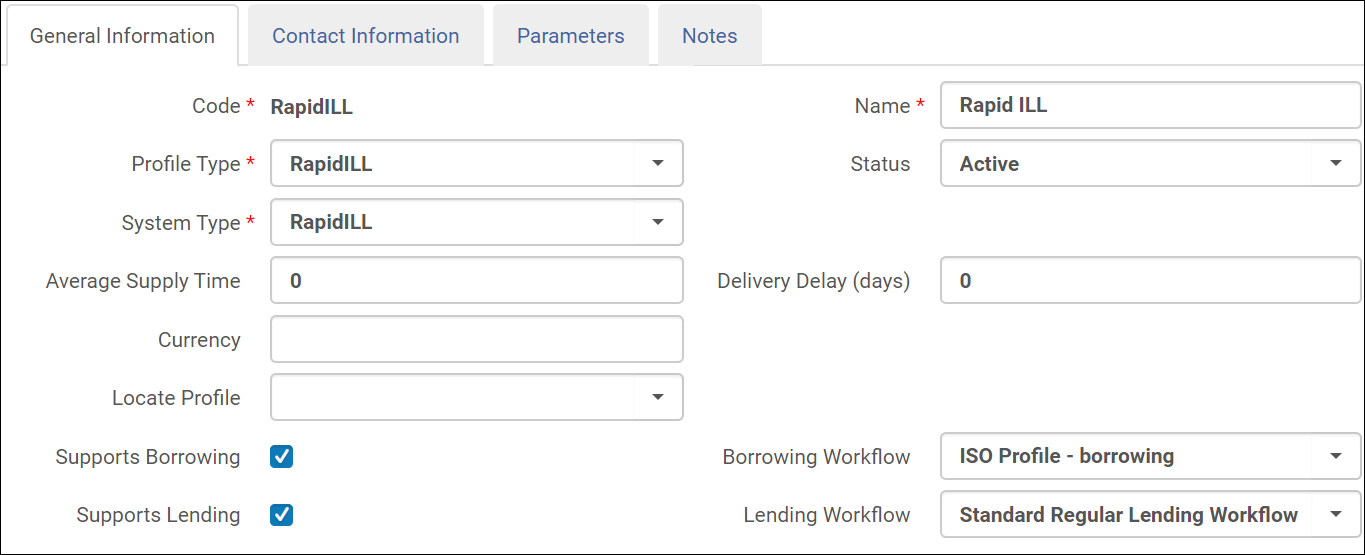
参数选项卡中,对默认图书馆所有者,选择用于创建借出请求的图书馆。从RapidILL检索的借出请求在选择的资源图书馆中创建。按照RapidILL参数中的描述填充参数选项卡的其他字段。
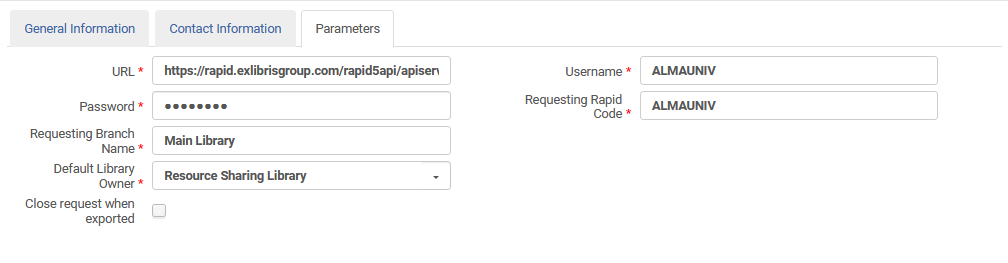
配置RapidILL作为成员的列表模板
从读者服务 > 资源共享 > 列表模板 > 添加模板配置列表模板。

从模板成员选项卡,添加RapidILL 作为列表模板的成员。
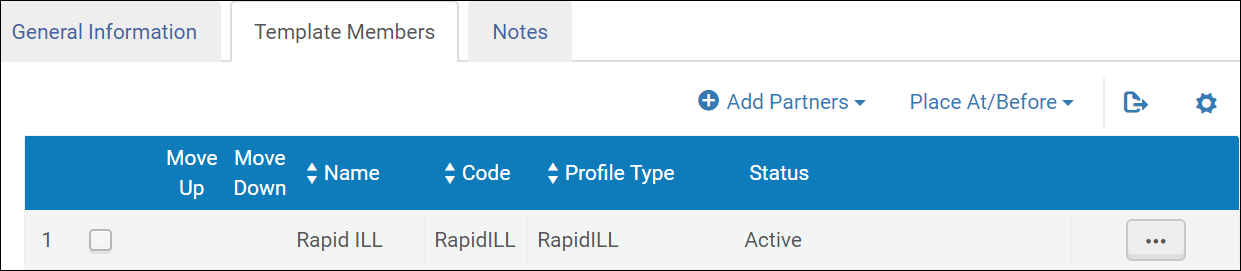
有关更多信息,见配置列表模板。
配置列表分配规则
配置列表分配规则自动分配数字借阅请求到RapidILL列表模板。从配置 > 读者服务 > 资源共享 > 列表分配规则配置列表分配规则:
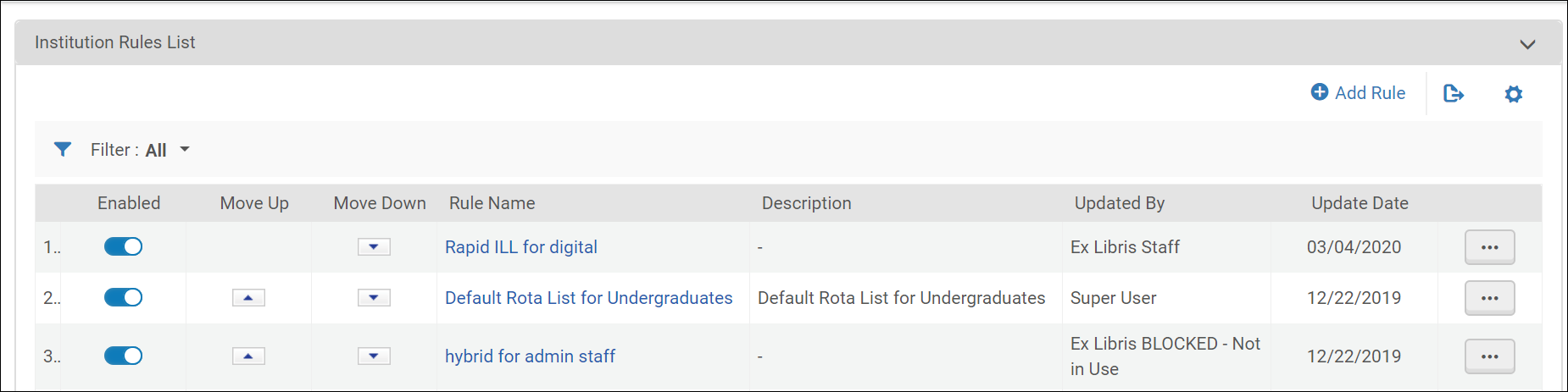
选择添加规则:
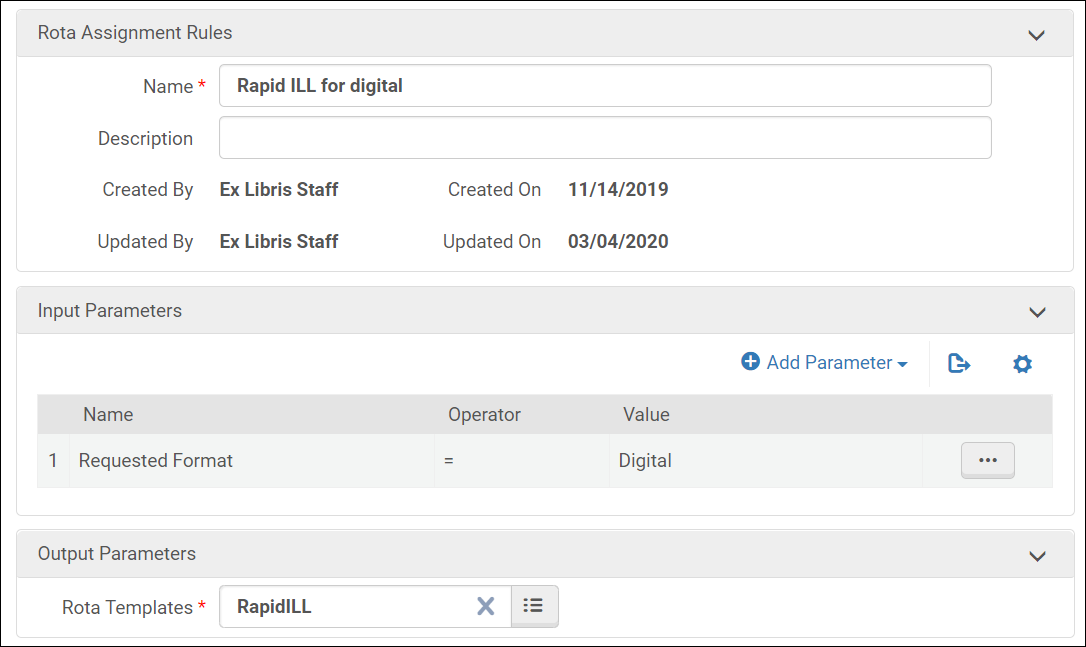
添加列表分配规则在请求格式为数字时使用创建的RapidILL列表模板。
有关更多信息,见配置列表分配规则。
配置发送借阅请求规则
配置发送借阅请求规则自动发送数字借阅请求到RapidILL。从配置 > 读者服务 > 资源共享 > 发送借阅请求规则配置列表分配规则:
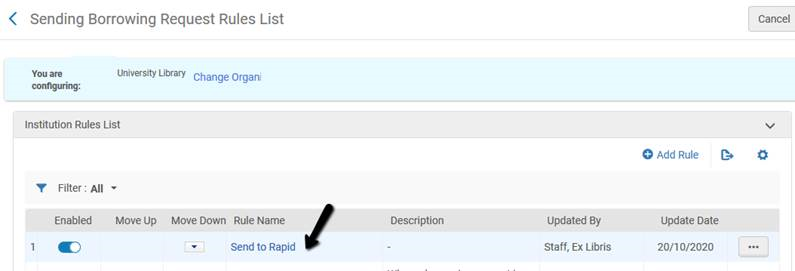
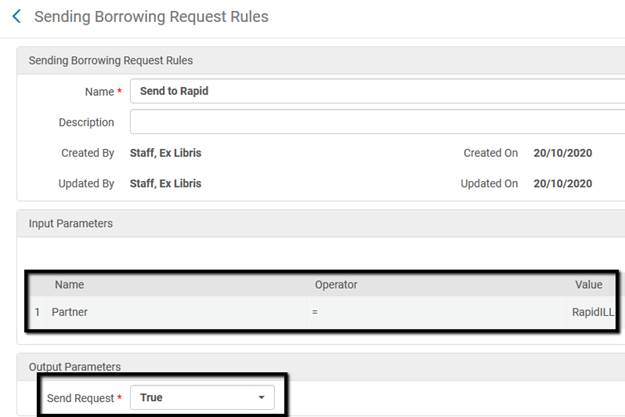
发送借阅请求规则仅在图书馆设置为自动查找时启用。 自动启用查找配置文件选项应在资源共享图书馆配置(通用 > 添加图书馆或编辑图书馆信息)中选定。
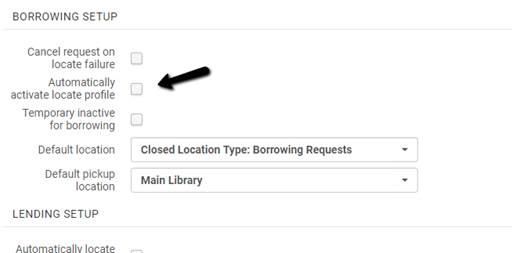
文献传递页面
当用户点击电子邮件链接时Alma打开的文献下载页面使用您的机构的CNAME(例如,nstituitonA.alma.exlibrisgroup.com)且不为传统链接(例如,ap01-.alma.exlibrisgroup.com/institution/01INSTITUTIONA_INST)。如果您没有授权的CNAME URL,可能需要您的IT部门进行更新。
此外,文献下载页面使用在您的通用 > Alma徽标和配色方案菜单中定义的徽标作为登录页面徽标。例如:
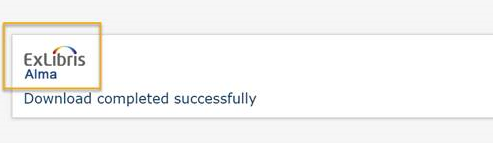
配置必需的和其他设置
如下配置配置 > 读者服务 > 通用 > 其他设置中的以下参数:
| 参数 | 默认值 | 描述 |
|---|---|---|
| rapidill_extended_borrowing_integration | false | 设置为true启用借阅者处的集成选项。 |
| rapidill_extended_integration | false | 设置为true启用借出者处的集成选项。 |
| 参数 | 默认值 | 描述 |
|---|---|---|
| rs_keep_rejected_request_active | 借阅 | 如果被RapidILL拒绝,保持拒绝的资源共享请求作为借阅请求启用并保持活动。 |
| borrower_document_delivery_maximum_views | 2 | 读者可以访问的RapidILL文献传递链接次数最大值。 |
| borrower_document_delivery_send_automatically | true | 此参数已弃用。该参数最初用于配置当借阅者端收到文件时是否自动向读者发送电子邮件。 |
| document_delivery_cleanup_days | 默认:30 最大值:90 | 数字文件删除后的天数。 |
RapidILL工作流程
- 借阅者通过Primo向Alma提交资源共享借阅请求。
- 借阅请求信息显示在Alma中。
- 该请求将发送至RapidILL资源共享合作者。
- 如果按照上述说明配置了列表模板、列表分配规则和发送借阅请求规则,则这将自动发生。如果没有这些配置,也可以手动完成。
- 借出图书馆收到来自RapidILL的请求。借出请求信息显示在Alma中。
- 借出者生成所请求的文件。
- 从行操作菜单中,借出者使用所选的数字方式寄送上传要发送到RapidILL的文件。
- 仅上传PDF文件来满足RapidILL借出请求。
- 不要使用外部文件URL选项,因为它不适用于RapidILL。
- 该文件传送到RapidILL,RapidILL处理该文件并将其发送至借阅图书馆。
- 借阅图书馆接收处理后的文件。
- 根据上述Alma信件配置,可以自动向读者发送一封电子邮件,其中包含其文件的链接。也可以通过发送文件给读者操作手动发送信件。
- 取消合作者 - 对RapidILL借出者的请求取消,请求发送给下一个借出者(该操作不应常用。)
- 重新提交 - 重新提交借阅请求:
- 当请求被借出者拒绝且借阅者需要修复请求并重新提交时
- 当接收的资源不是请求的内容时
- 查看本地资源 - 转换借阅请求为预约/数字化请求
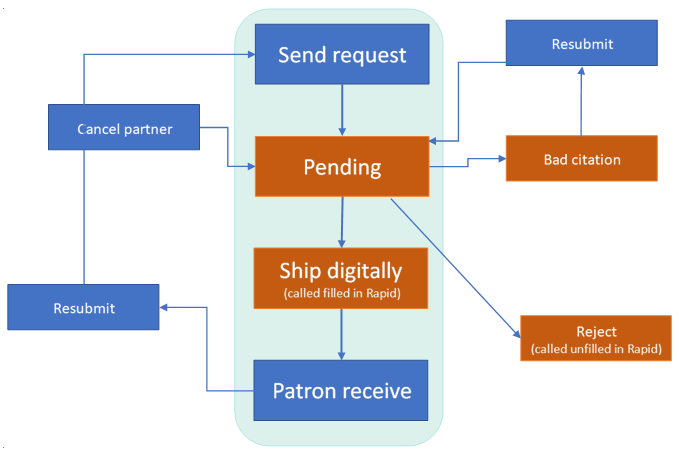
请求已提交并发送到RapidILL
在读者提交资源共享请求后,请求根据列表模板和分配规则发送到RapidILL。请求信息显示在Alma中。可以设置请求自动发送到借出者或者可以通过对请求选择发送手动处理。
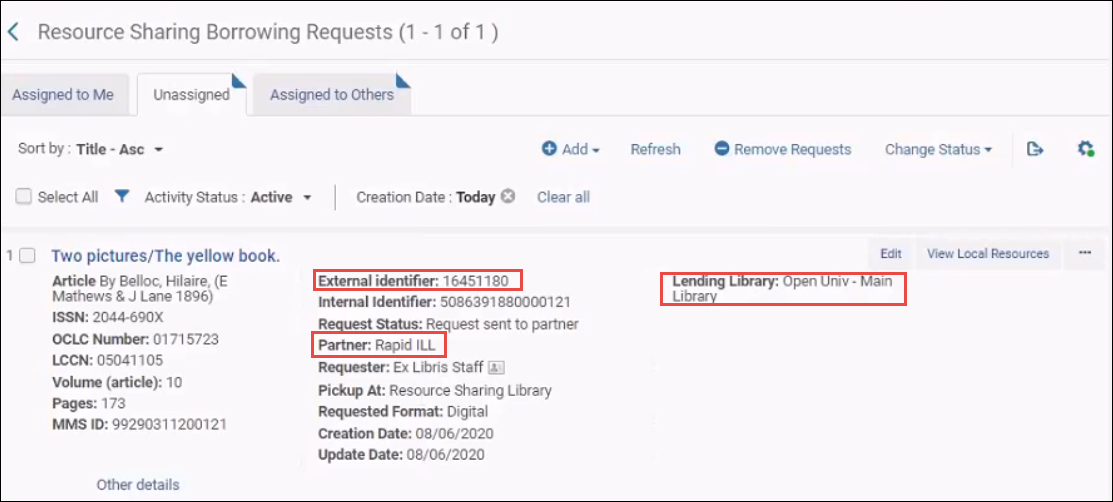
合作者作为RapidILL列出,外部ID为RapidILL ID,以及RapidILL请求发送的借出图书馆的名称显示。
如果RapidILL未在借出图书馆中找到请求的单册:
- Rapid合作者收到拒绝状态。
- Alma列表转至下一个合作者。
- 备注无法找到匹配期刊添加到请求。
- 如果这是列表中的唯一合作者,请求状态由keep_rejected_request参数决定。(见配置其他设置。)
如果Rapid由于本地馆藏拒绝请求,则请求分配为本地馆藏状态。这使您可以方便的识别由于本地馆藏而拒绝的自动发送到Rapid的尝试。 覆盖本地馆藏操作使您可以覆盖Rapid拒绝。使用手动发送操作发送请求到Rapid时,如果Rapid找到请求的本地匹配,Alma会通知操作员。然后操作员会有覆盖的选项。
请求由借出者接收。
请求由借出图书馆接收。
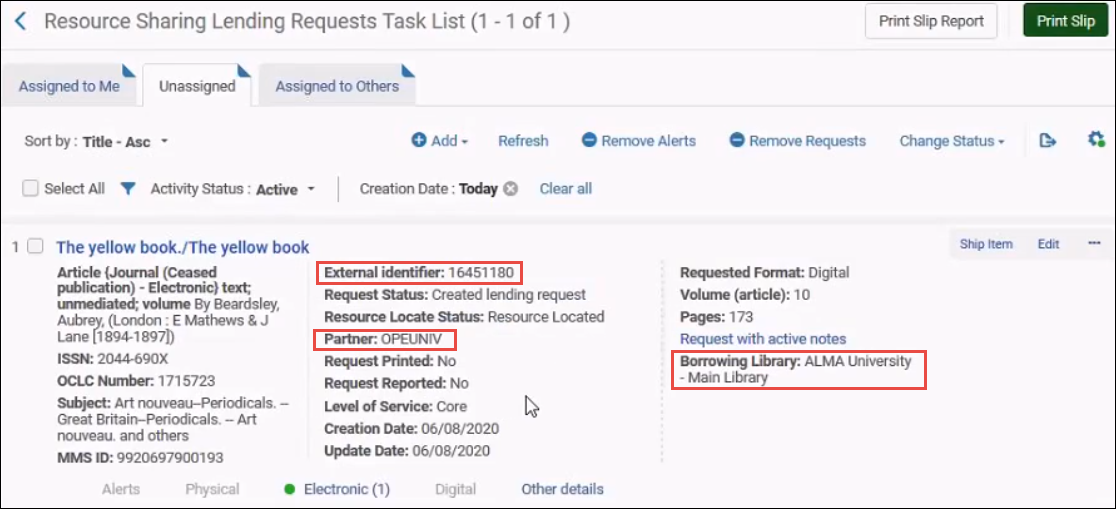
外部ID为借阅请求中的RapidILL ID。合作者为RapidILL类型合作者,以及借阅图书馆为发起资源共享请求的借阅图书馆。
借出图书馆下载文件并发送给借阅者
借出图书馆可以查看请求的文件。从管理读者服务选项链接下载文件并通过选择数字发货选项发送给读者。请求状态更改为数字发货。要确保在数字发货后请求自动关闭,确认在您的工作流配置文件中等待数字接收禁用。文件转到RapidILL,然后RapidILL发送文件到Alma。有关更多信息,见管理资源共享借出请求。
在不支持使用RapidILL发货请求时发送URL的选项。
- 拒绝(Rapid中的未完成) - 发送未完成状态到RapidILL并发送请求到另一借出者。无需提供原因。
- 糟糕的引文 - 如果来自借阅者的请求有问题,选择该选项。请求设置为拒绝并发送回借阅者修正并重新提交。借出图书馆可以添加备注说明拒绝请求的原因。 不一定会在请求修正后再次收到请求。它可能会转至下一个借出者。
文件已传递给读者
您可以配置Alma自动发送含有链接的电子邮件给读者或者也可以根据borrower_document_delivery_send_automatically参数手动处理。(见配置其他设置。)
Alma发送文献传递提醒信件给读者。参考开发者网络博客的压缩文件了解信件示例。
-
访问配置 > 通用 > 信件 > 信件配置。
-
检索文献传递通知信件,然后选择信件名称。
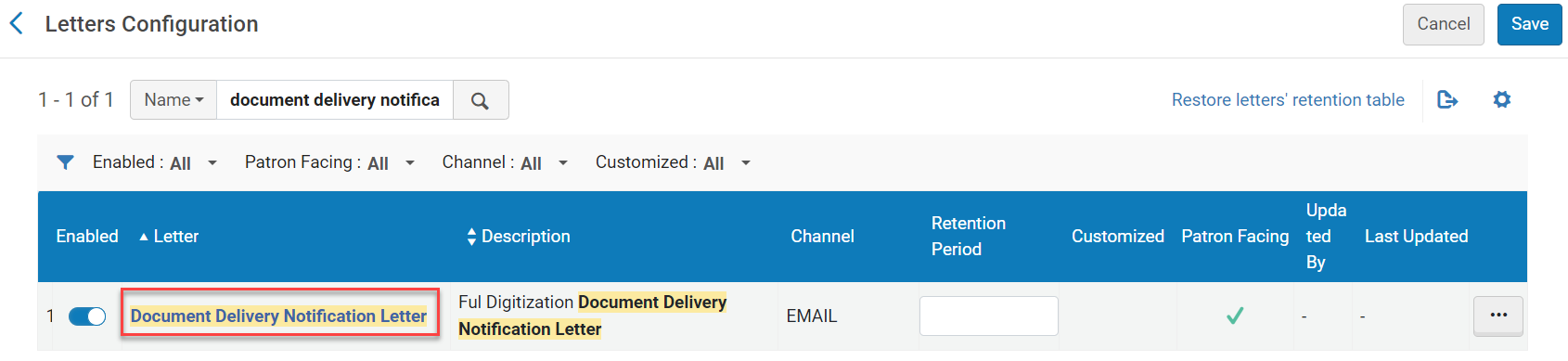 Document Delivery Notification Letter
Document Delivery Notification Letter -
选择信件示例。
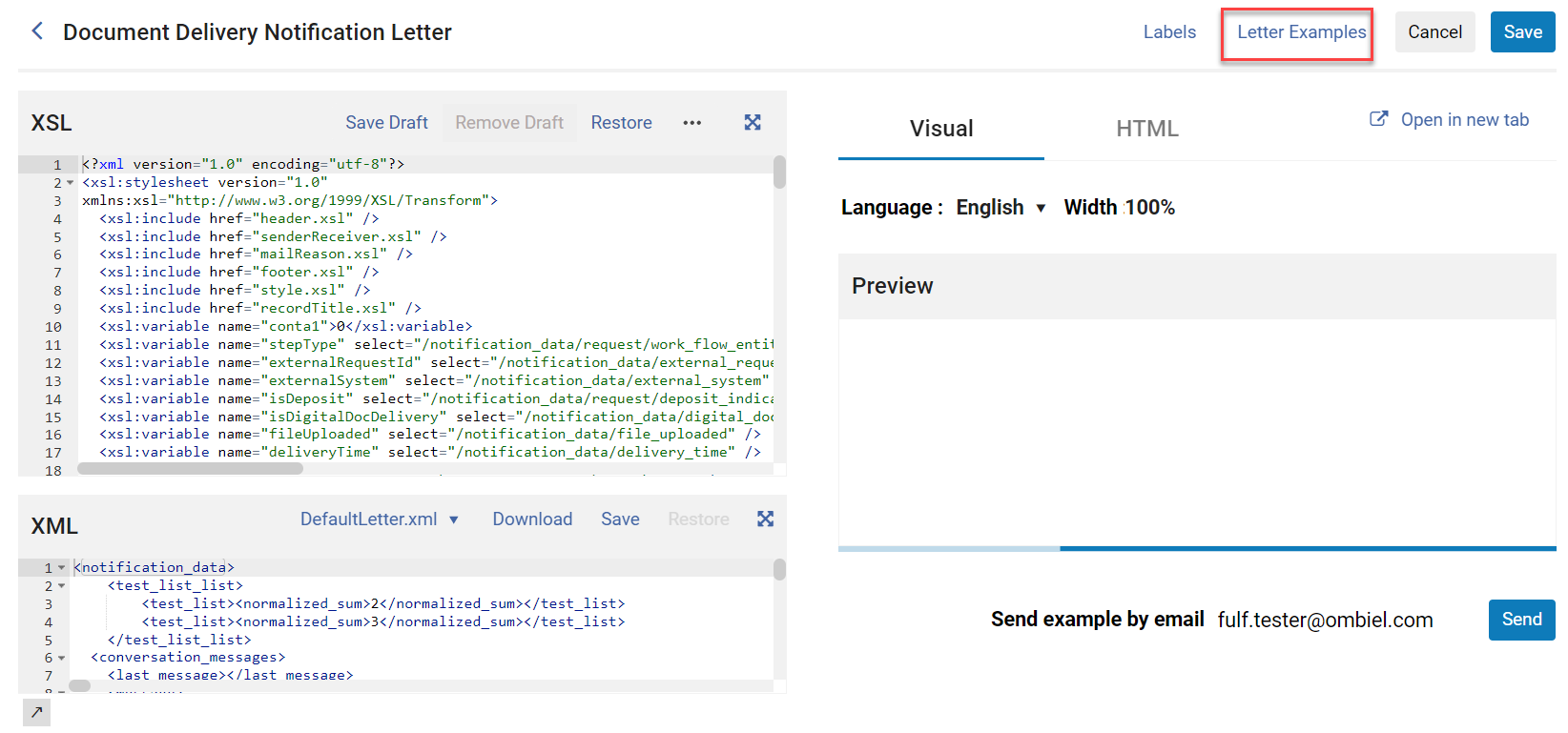 信件示例
信件示例 -
选择上传信件示例(XML)。

自动传递
如果Alma配置为自动传递请求的文件,借阅者方的Alma中的请求状态设置为请求已完成。如果借出者填写发货使用条款(见使用文献传递页面传递数字化单册),则数字资源不会自动转发,请求仍保留在数字发货状态,等待人工处理。

读者收到含有请求文件的链接的电子邮件。信件为Alma的数字化文献传递提醒信件,该信件必须启用。
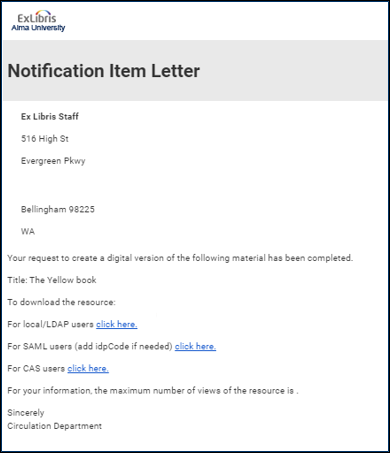
出厂信件有关于所有Alma认证方法 - 本地/LDAP、SAML或CAS的链接。这些链接无需进一步配置,但是您可以移除与您的图书馆无关的认证方法并编辑信件文本。欲知更多信息,见配置Alma信件。
选择认证链接显示认证页面。认证后,显示的请求的文件带有自动添加的RapidILL封面。
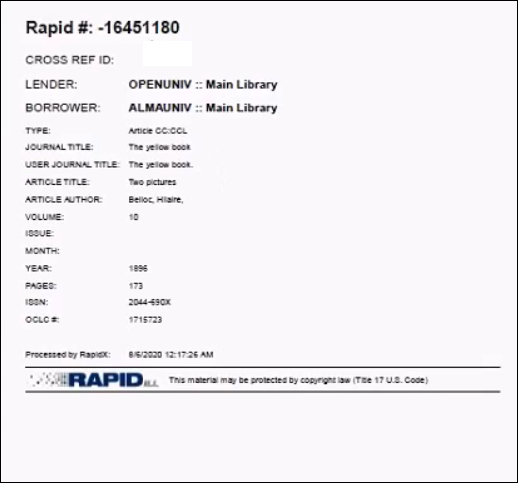
即使是自动传递,工作人员也可以查看文件并重新发送给读者。
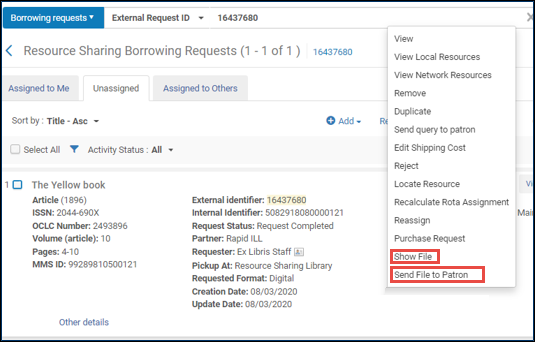
手动传递
如果Alma配置为手动传递请求的文件给读者,Alma中的请求状态设置为数字发货。
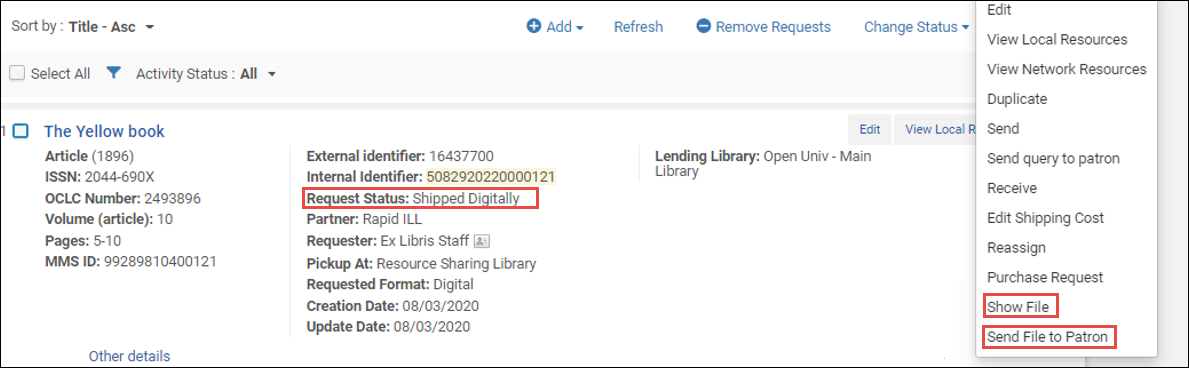
可以选择显示文件选项复核文件。
选择发送文件给读者发送文件给读者。读者收到自动传递中所述的电子邮件。
其他借阅者操作
下文描述借阅者方不属于传统工作流程的其他操作。(欲知更多信息,见管理资源共享借阅请求):
- 请求由借出者拒绝 - 如果Rapid找到另一借出者,请求保持RapidILL合作者,借出图书馆字段更新为新借出图书馆。如果RapidILL未找到另一潜在借出者,Alma发送借阅请求到列表的下一合作者。
- 借出者退回请求并说明糟糕的引文 - 请求状态更改为糟糕的引文。见请求的备注选项卡中借出者的评论。借阅者可以更正请求然后选择重新提交重新发送请求到RapidILL工作流程并收到新的外部(RapidILL)ID。 请求的元数据必须要重新提交前的更新。
- 取消合作者 - 如果未收到借阅请求的回复,借阅者可以取消合作者(借出者)移至列表中的下一个借出者。 默认情况下,未完成的请求由RapidILL移至下一借出者,因此该操作不应常用。
- 重新提交 - 如果接收的文件存在问题(例如,扫描模糊或缺失页面),您可以在请求完成后重新提交请求至Rapid ILL。请求不一定会返回相同的借出者。
- 本地资源 - 当请求发送到RapidILL时会检查请求的单册是否在您的本地馆藏中存在。如果本地有单册,RapidILL拒绝请求。有两个选项:
- 选择查看本地资源选项并转换请求为馆藏/数字化请求。
- 如果您还是想要在RapidILL中完成请求,例如,引文本地单册遗失或RapidILL馆藏更新尚未运行,登录RapidILL并选择覆盖本地馆藏选项。
请求表单
当从Alma获取请求时,Rapid需要以下字段:
- 对于期刊文章:
- 必须提供ISSN或OCLC #。
- 必须提供年或卷信息。
- 对于图书章节请求:
- 必须提供ISBN或OCLC #。
- 必须提供章节题名或页码。
推荐配置Primo请求表单必须含有这些字段,见自定义Primo资源共享表单。
请注意,对于文章请求,可以使用起始/结束或影印页码。

